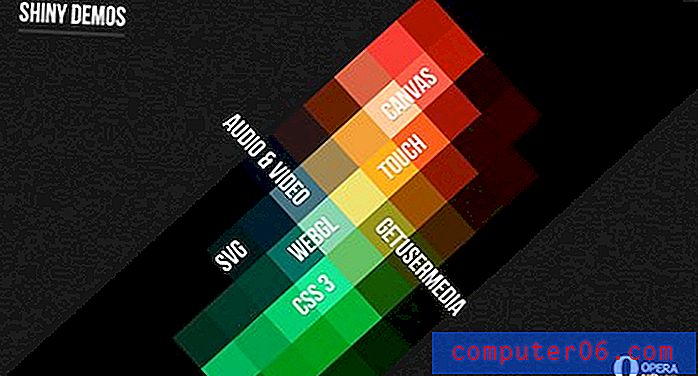Kā izdzēst Spotify atskaņošanas sarakstu iPhone 7
Pēdējo reizi atjaunināts: 2019. gada 16. jūlijā
Spotify ir ļoti populārs mūzikas straumēšanas pakalpojums. Jūs to varat izmantot bez maksas, bet, reģistrējoties premium klases abonementam, jūs piekļūstat papildu funkcijām, kā arī noņemsit reklāmas. Viena no iespējām, kas ir pieejama visos Spotify abonementos, ir spēja izveidot atskaņošanas sarakstus. Šis ir noderīgs rīks, kas ļauj jums izveidot savu iecienīto mūziku dažādās dziesmu kolekcijās, kuru pamatā var būt notikumi, noskaņas vai būtībā viss, ko vēlaties.
Bet atskaņošanas saraksta funkcija ir tik noderīga, ka jums varētu būt vairāk atskaņošanas sarakstu, nekā jūs varat reāli pārvaldīt. Tāpēc, iespējams, ir laiks izdzēst dažus no tiem. Tālāk sniegtajā ceļvedī jums parādīs, kā izdzēst atskaņošanas sarakstu, izmantojot lietotni Spotify savā iPhone.
Ņemiet vērā, ka atskaņošanas saraksta dzēšanas metode iPhone tālrunī tika atjaunināta nesen, tāpēc mēs esam pievienojuši darbības jaunajai Spotify versijai. Arī šajā rakstā mēs esam saglabājuši veco metodi, tāpēc, ja vēlaties, šeit varat apskatīt veco metodi.
Kā izdzēst Spotify atskaņošanas sarakstu iPhone
Šajā rakstā norādītās darbības tika veiktas ar iPhone 7 Plus operētājsistēmā iOS 12.3.1. Es izmantoju jaunāko Spotify lietotnes versiju, kas pieejama, kad šis raksts tika atjaunināts 2019. gada 16. jūlijā.
1. solis: atveriet lietotni Spotify .

2. solis: atlasiet cilni Jūsu bibliotēka .
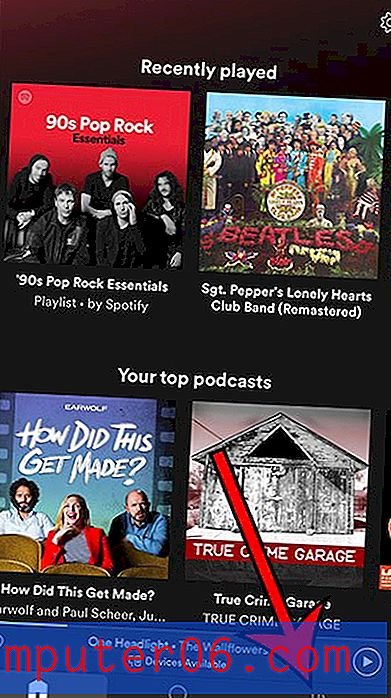
3. solis: ekrāna augšdaļā pieskarieties cilnei Atskaņošanas saraksti, pēc tam atlasiet izdzēšamo atskaņošanas sarakstu.
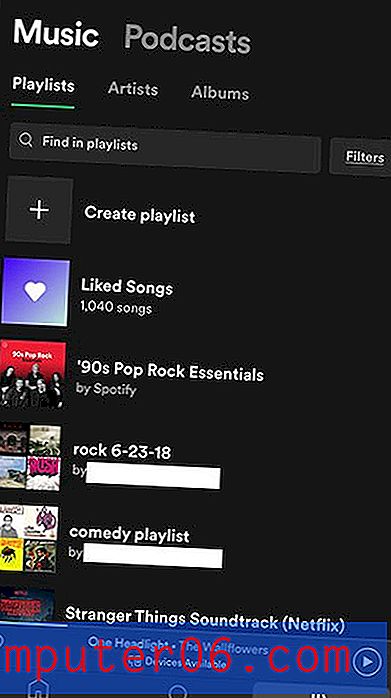
4. darbība: pieskarieties trim punktiem ekrāna augšējā labajā stūrī.
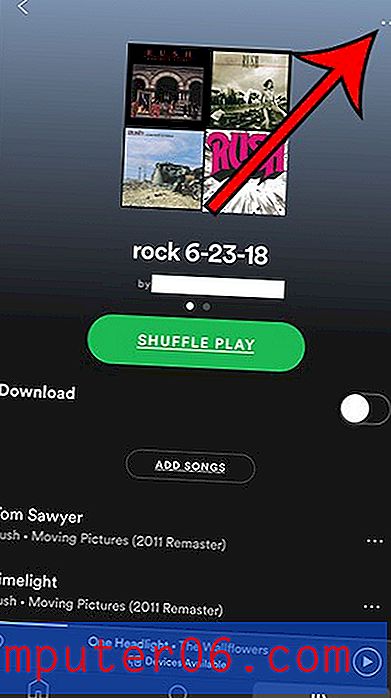
5. solis: ritiniet uz leju un atlasiet opciju Dzēst atskaņošanas sarakstu .
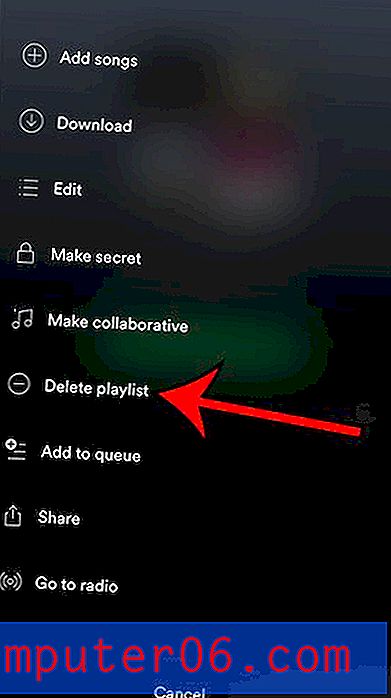
6. solis: pieskarieties pogai Dzēst, lai apstiprinātu atskaņošanas saraksta dzēšanu.
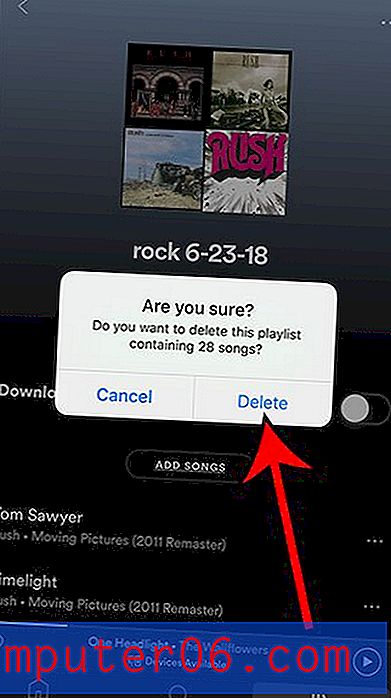
Ņemiet vērā: ja atskaņošanas saraksts, kuru mēģināt izdzēst, ir tāds, kuru izveidoja kāds cits, tā vietā jums būs jāizvēlas opcija Pārtraukt sekošanu.
Nākamā šī raksta sadaļa ir vecāka atskaņošanas saraksta dzēšanas metode, ja iepriekšminētās darbības neveicās.
Spotify - kā izdzēst atskaņošanas sarakstu iPhone (vecā metode)
- Atveriet Spotify .
- Pieskarieties cilnei Jūsu bibliotēka .
- Atlasiet opciju Atskaņošanas saraksti .
- Pieskarieties pogai Rediģēt .
- Pieskarieties sarkanajam aplim blakus atskaņošanas sarakstam.
- Pieskarieties pogai Dzēst .
Lai iegūtu papildinformāciju un attēlus par katru darbību, pārejiet pie nākamās sadaļas.
Kā izdzēst Spotify atskaņošanas sarakstu iPhone lietotnē
Šajā rakstā norādītās darbības tika veiktas ar iPhone 7 Plus operētājsistēmā iOS 10.3.1. Kad esat izdzēsis atskaņošanas sarakstu no sava Spotify konta, veicot šīs darbības, tas vairs nebūs pieejams citās vietās, kur, iespējams, piekļūstat arī Spotify. Tas ietver darbvirsmas lietotni, planšetdatorus, citus tālruņus vai jebkuru citu ierīci, kurā varat atskaņot mūziku no sava Spotify konta.
1. solis: atveriet lietotni Spotify .
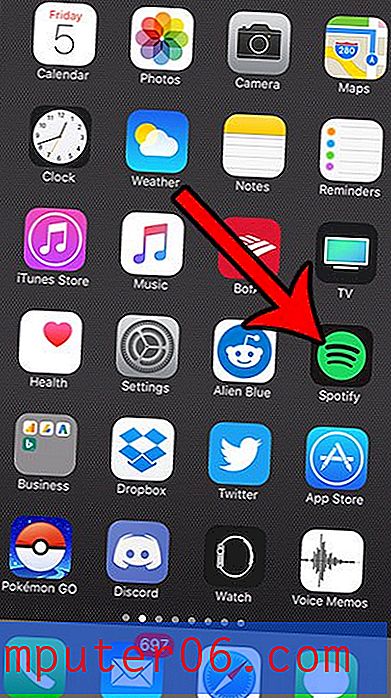
2. darbība: ekrāna apakšējā labajā stūrī pieskarieties pogai Jūsu bibliotēka .
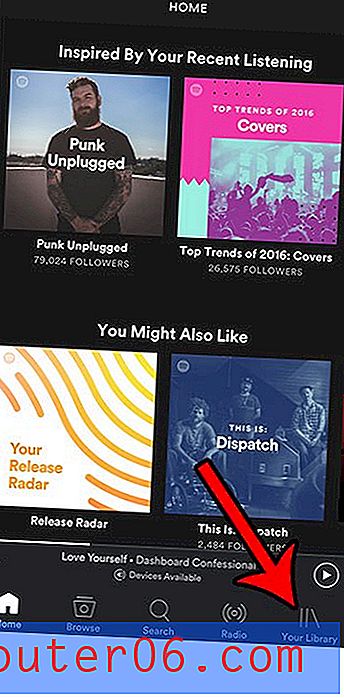
3. solis: pieskarieties pogai Atskaņošanas saraksti .
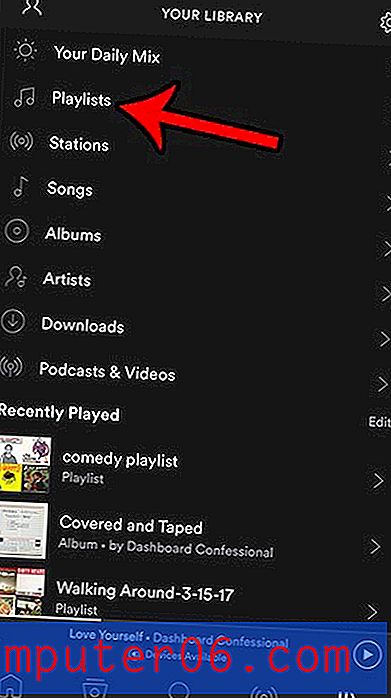
4. solis: ekrāna augšējā labajā stūrī pieskarieties pogai Rediģēt .
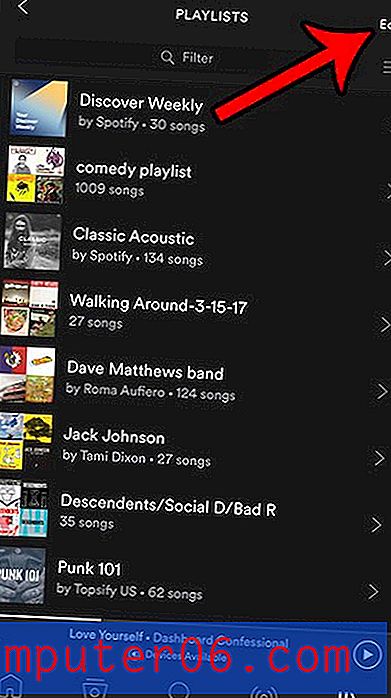
5. darbība: pieskarieties sarkanajam aplim pa kreisi no atskaņošanas saraksta, kuru vēlaties izdzēst.
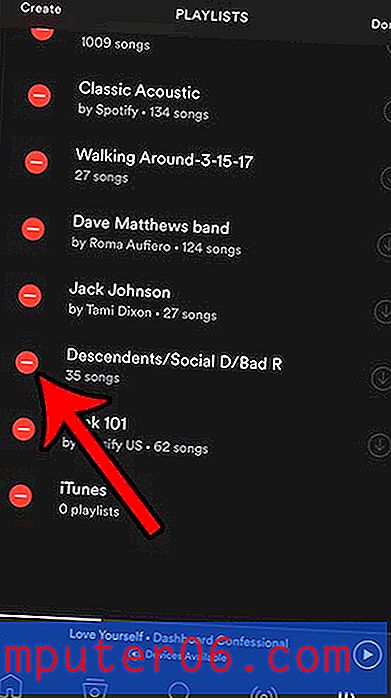
6. solis: pieskarieties sarkanajai pogai Dzēst, lai noņemtu atskaņošanas sarakstu no sava Spotify konta. Pēc tam varat izdzēst visus papildu atskaņošanas sarakstus, kurus vairs nevēlaties. Kad esat pabeidzis, pieskarieties pogai Gatavs ekrāna augšējā labajā stūrī.
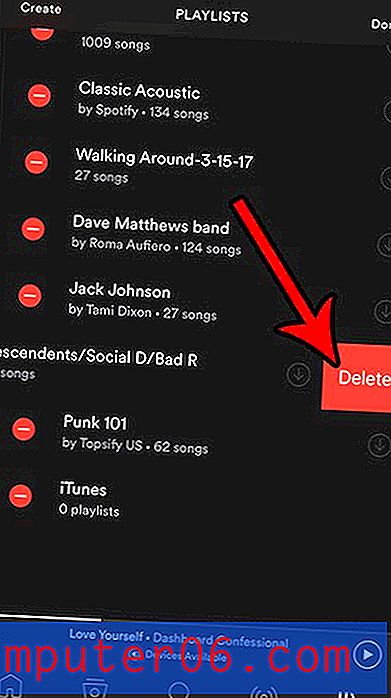
Ja jūs labprātāk noņemtu atsevišķas dziesmas no atskaņošanas saraksta, nevis izdzēstu visu atskaņošanas sarakstu, pēc tam vienkārši atlasiet atskaņojamo sarakstu, ko rediģēt iepriekš 4. solī, pieskarieties trim punktiem pa labi no dziesmas, kuru vēlaties izdzēst, un pēc tam izvēlieties Noņemt no atskaņošanas saraksta opcijas.
Ņemiet vērā, ka no dziesmu sarakstiem, kurus pats esat izveidojis, varēsit noņemt tikai dziesmas. Dziesmas no noņemtā atskaņošanas saraksta nevar noņemt.
Vai jums ir Apple TV, bet jūs esat centies panākt, lai jūsu Spotify mūzika tiktu atskaņota tajā? Uzziniet, kā klausīties Spotify Apple TV, izmantojot AirPlay funkciju savā iPhone.